Mengetahui model dan spesifikasi komputer riba menjadi penting apabila menjual atau menaik taraf peranti Windows anda. Anda boleh menggunakan beberapa ciri Windows dan apl pihak ketiga percuma untuk menyemak sebarang nombor model dan spesifikasi komputer riba Windows dengan cepat. Mari kita lihat secara terperinci kaedah ini dalam penjelasan ini. Selain itu, anda boleh menjejaki sejarah pengecasan untuk memastikan kesihatan bateri komputer riba Windows anda yang baik.

Isi kandungan
Nombor model dan spesifikasi pada komputer riba Windows berguna dalam situasi berikut:
- Mengesahkan keserasian semasa memasang apl atau perisian baharu
- Mencari pemacu yang sesuai untuk mengemas kini sistem anda secara manual
- Menyelesaikan masalah sedia ada Isu/pepijat Windows
- Menyenaraikan spesifikasi peranti semasa menjual komputer riba lama anda dan banyak lagi
Sekarang setelah anda mengetahui pelbagai kes penggunaan, mari lihat kaedah yang berbeza untuk menemui semua butiran minit tentang komputer riba Windows.
Kaedah 1 – Menggunakan Apl Tetapan
Apl Tetapan membenarkan pengguna melihat, mengkonfigurasi atau melaraskan sifat sistem. Oleh itu, anda boleh menyemak model dan spesifikasi komputer riba Windows anda dengan beberapa klik. Ini caranya.
1. Buka apl tetapan Windows dengan menekan butang Windows + I kekunci pintas dan kembangkan Sistem untuk mencari Tentang bahagian.
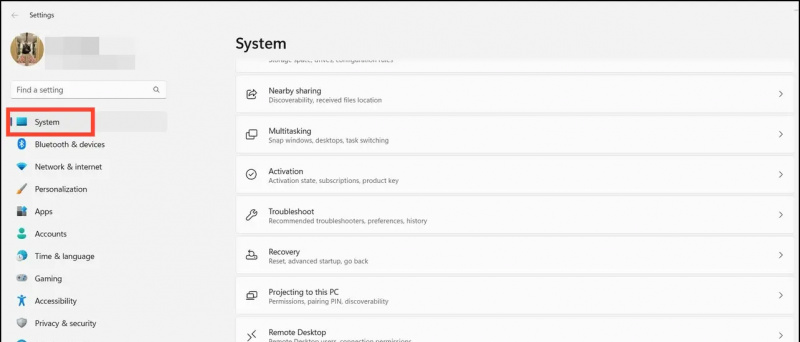
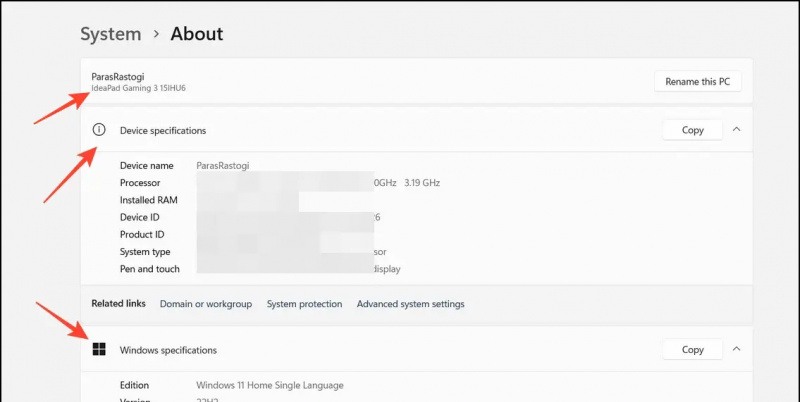
1. Tekan kekunci Windows dan cari Maklumat sistem aplikasi untuk membukanya. Sebagai alternatif, anda juga boleh menaip msinfo32 untuk mendapatkan hasil yang sama.
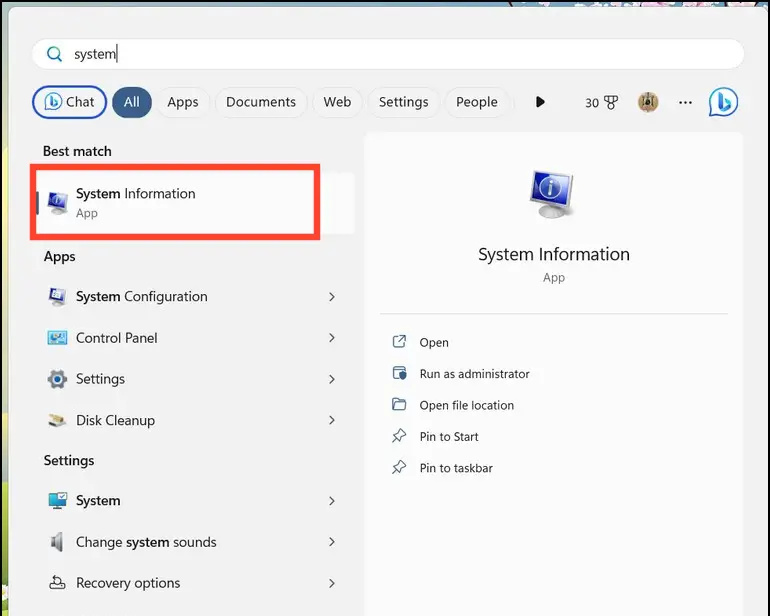
2. Alat Maklumat Sistem memberikan pandangan menyeluruh pada perkakasan, komponen dan persekitaran perisian sistem anda, yang boleh digunakan untuk menyelesaikan masalah sedia ada.
simpan imej sebagai krom tidak berfungsi
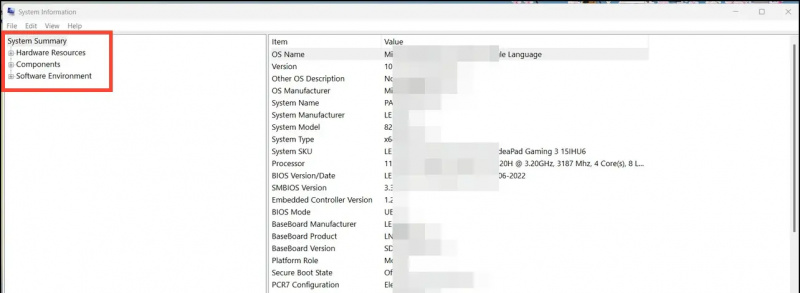
Petua Pro: taip msinfo32 dalam Run Window (Windows Key+R) untuk membuka apl Maklumat Sistem dengan cepat.
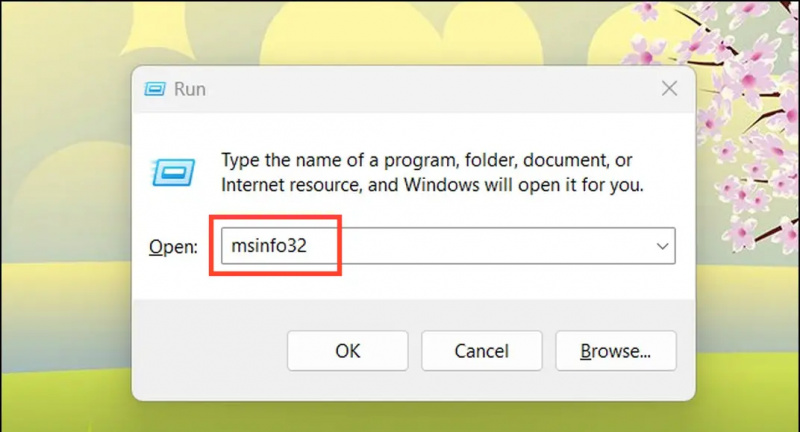
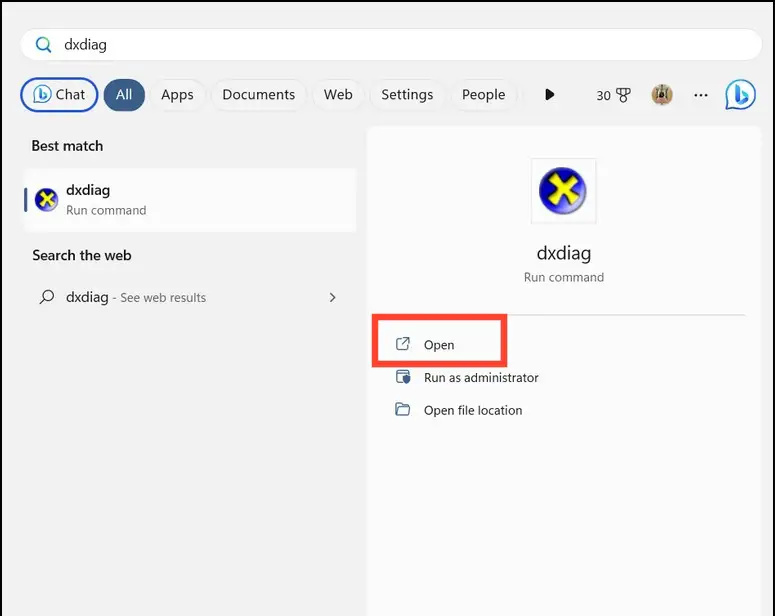
Kaedah 4 – Gunakan Powershell untuk Semak Spesifikasi Komputer Riba Windows
Selain apl sistem prapasang, anda boleh menggunakan Windows PowerShell untuk mengekstrak dan melihat model dan spesifikasi komputer riba Windows anda dengan melaksanakan satu arahan. Ikuti langkah mudah ini untuk berbuat demikian.
1. Buka Windows PowerShell dengan kebenaran yang tinggi.
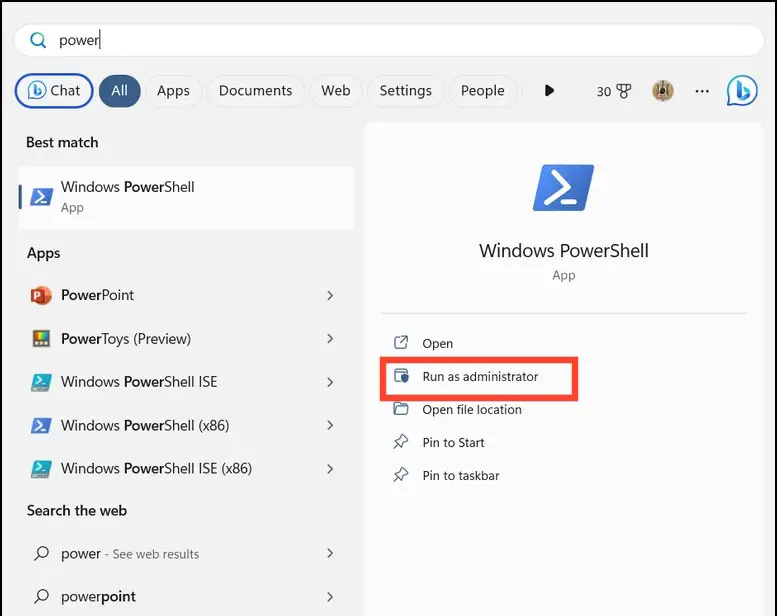
padam foto profil daripada akaun google
Kaedah 6 – Gunakan Apl AIDA64
Jika anda tidak mahu berurusan dengan kerumitan menjalankan aplikasi sistem atau menaip arahan secara manual, anda boleh memasang AIDA64 untuk mendapatkan semua butiran tentang PC Windows.
1. Pasangkan Apl AIDA64 daripada Gedung Microsoft dan lancarkannya.
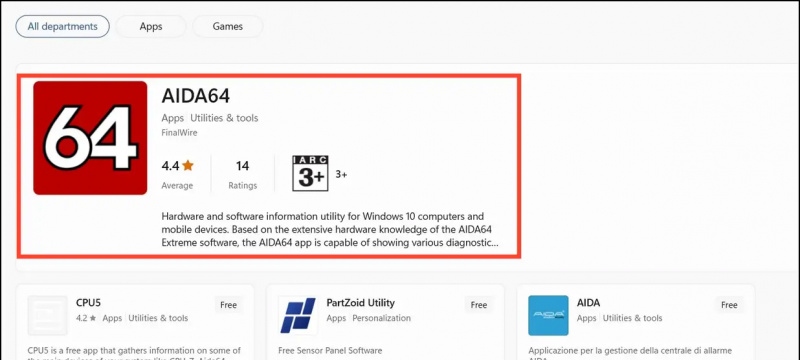
1. Pasangkan CPU-Z apl pada PC Windows anda.
2. Lancarkannya untuk melihat ukuran masa nyata pelbagai komponen sistem, seperti pemproses, jenis memori, frekuensi teras dalaman, dsb.
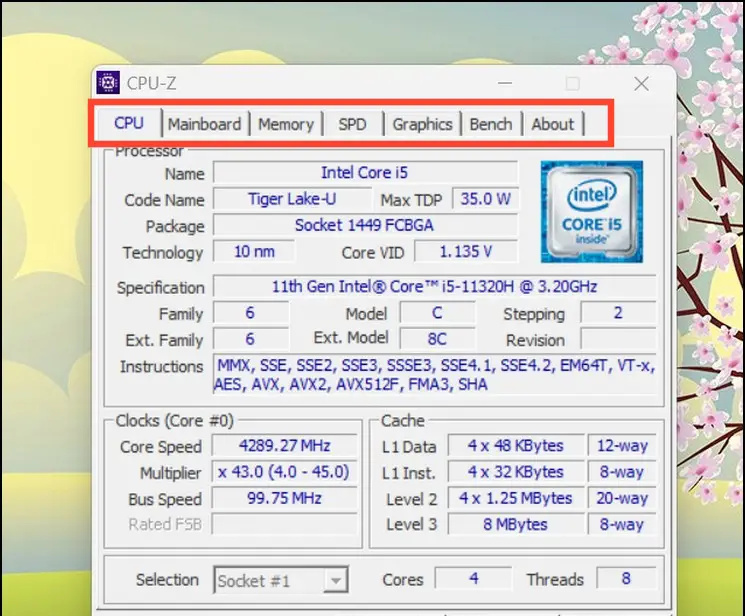
S. Bagaimanakah Saya Mendapatkan Model dan Spesifikasi Komputer Riba Saya?
Terdapat beberapa cara cara terbina seperti Tetapan Sistem, alat Maklumat Sistem, alat Diagnostik DirectX, CMD dan arahan Powershell. Anda juga boleh menggunakan alatan perisian yang mudah digunakan seperti AIDA64 dan CPU Z untuk melakukan kerja untuk anda. Rujuk kaedah yang disenaraikan di atas untuk mengetahui lebih lanjut.
Mengakhiri
Ini membawa kami ke penghujung artikel ini, di mana kami membincangkan semua perkara penting untuk menyemak nombor model dan spesifikasi komputer riba Windows anda dengan mudah. Jika anda mendapati ia berguna, sebarkan dengan rakan anda. Juga, langgan GadgetsToUse dan semak pautan di bawah untuk bacaan Windows 11 dan 10 yang lebih bermaklumat.
Anda mungkin sedang mencari:
- 7 Cara untuk Mengubah Saiz Ikon pada Windows 11/10
- 11 Cara untuk Melumpuhkan Tambah Iklan dalam Windows 11
- Panduan Lengkap untuk Memasang macOS pada Windows 11/10
- 11 Cara Memperbaiki SSD Dalaman Tidak Dipaparkan pada Windows
Anda juga boleh mengikuti kami untuk berita teknologi segera di berita Google atau untuk petua dan helah, ulasan telefon pintar & alat, sertai beepry.it,









